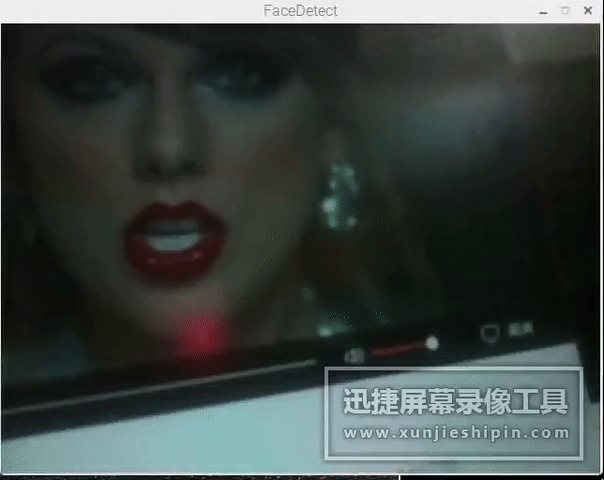【嵌入式】樹莓派3b+人像識別&攝像頭安裝和使用
阿新 • • 發佈:2018-12-23
目錄
(一) 配置攝像頭
(1)連線
在某寶購得樹莓派攝像頭一枚如圖:

(注意:連線帶金屬磁條一面要與板上金屬磁條面對準)

(2)配置
1. 手動配置攝像頭驅動
- 到
/etc/modules-load.d這個目錄下,有一個modules.conf - 用超級管理員許可權
sudo su開啟他,在 最後一行新增bcm2835-v4l2
cd /etc/modules-load.d
ls
sudo su
vim modules. 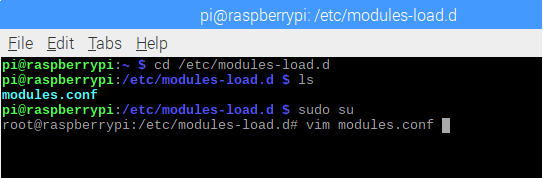
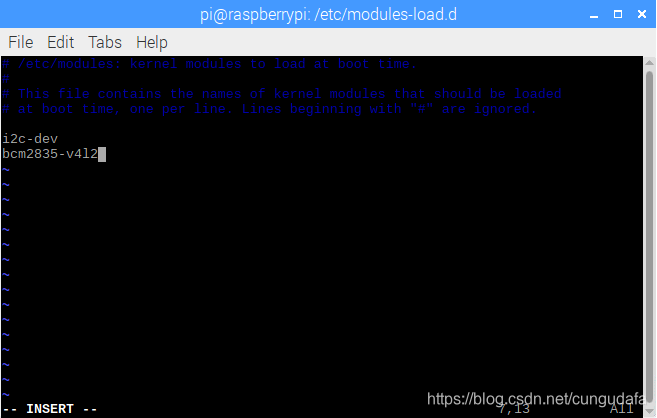
ESC然後:x儲存
2. 開啟camera許可權
sudo raspi-config
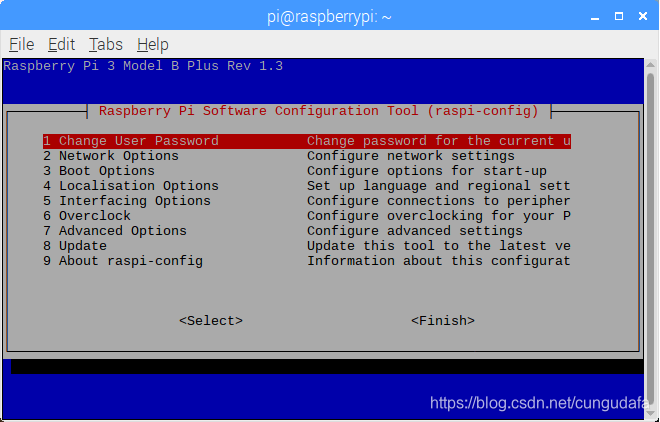
3. 第五項Interfacing Options 、回車
找到camera相關的,enable。有的會要求你重啟有的不需要。找到camera相關的,enable。有的會要求你重啟有的不需要。
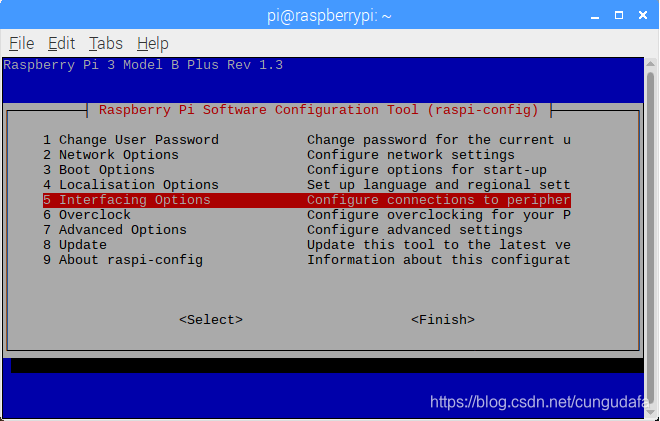
camera、回車
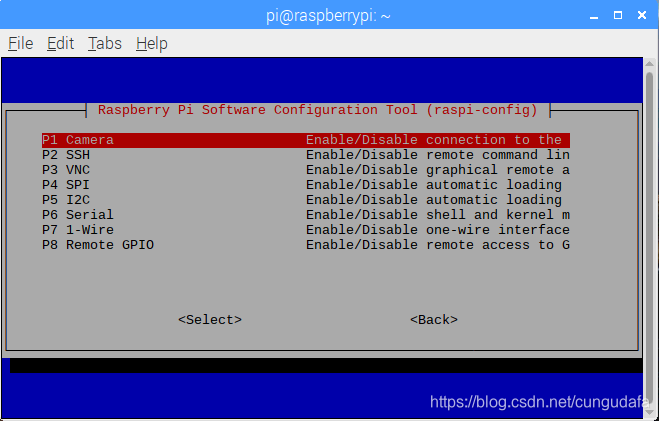
yes、回車
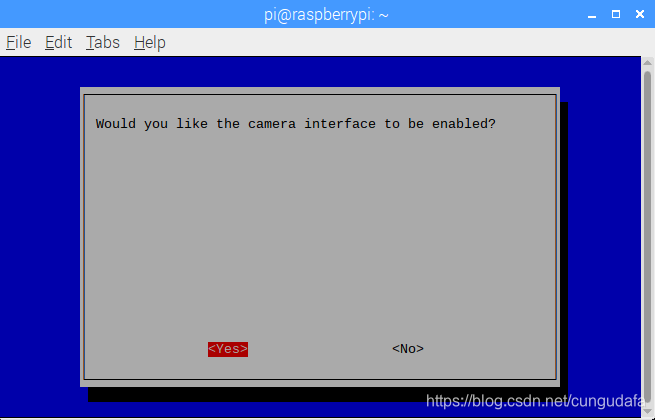
ok、回車
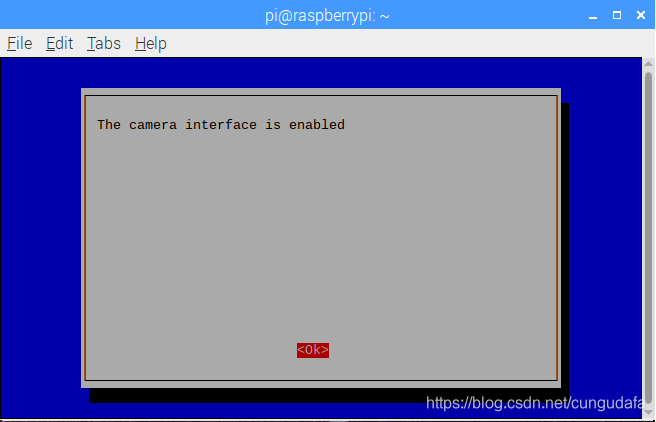
右鍵、Finish、回車
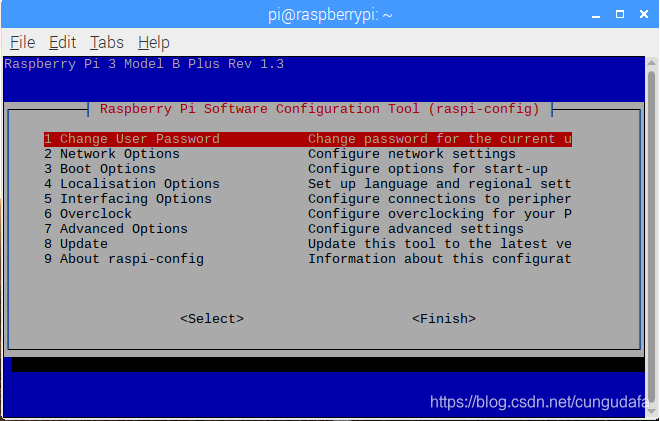
Reboot重啟,yes
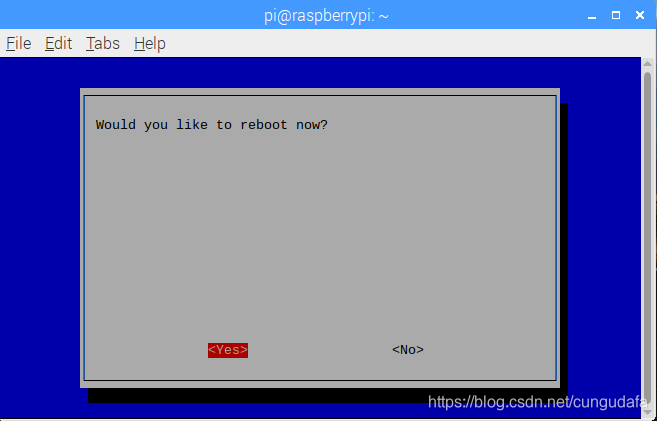
耐心等待重啟~
(3)測試
- 拍照:
raspistill -o image.jpg
- 錄製一段視訊並儲存:
raspivid -o video.h264 -t 10000
執行時樹莓派燈亮

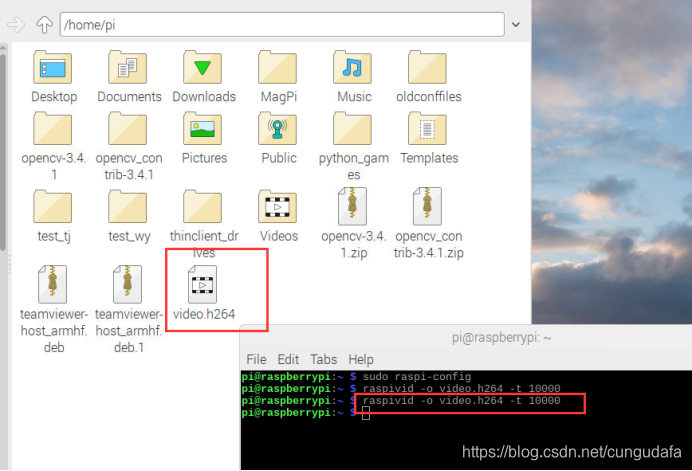
檢視視訊(渣畫素未調):
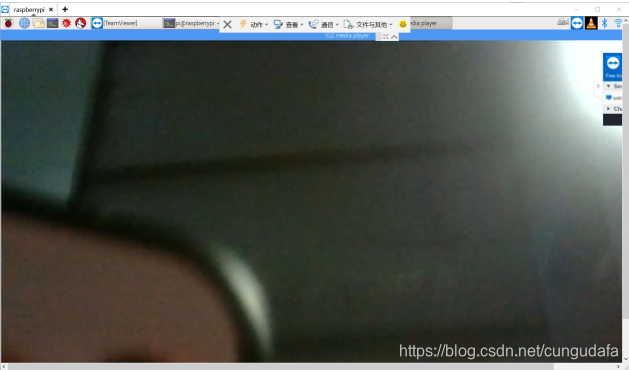
即配置成功!
(二)實時人臉識別程式
詳細的步驟在之前一篇文章講解過,這裡就貼一下實驗結果啦!
(上一篇文章連結點這兒:基於opencv的人臉視訊採集及實時檢測)
實驗結果: